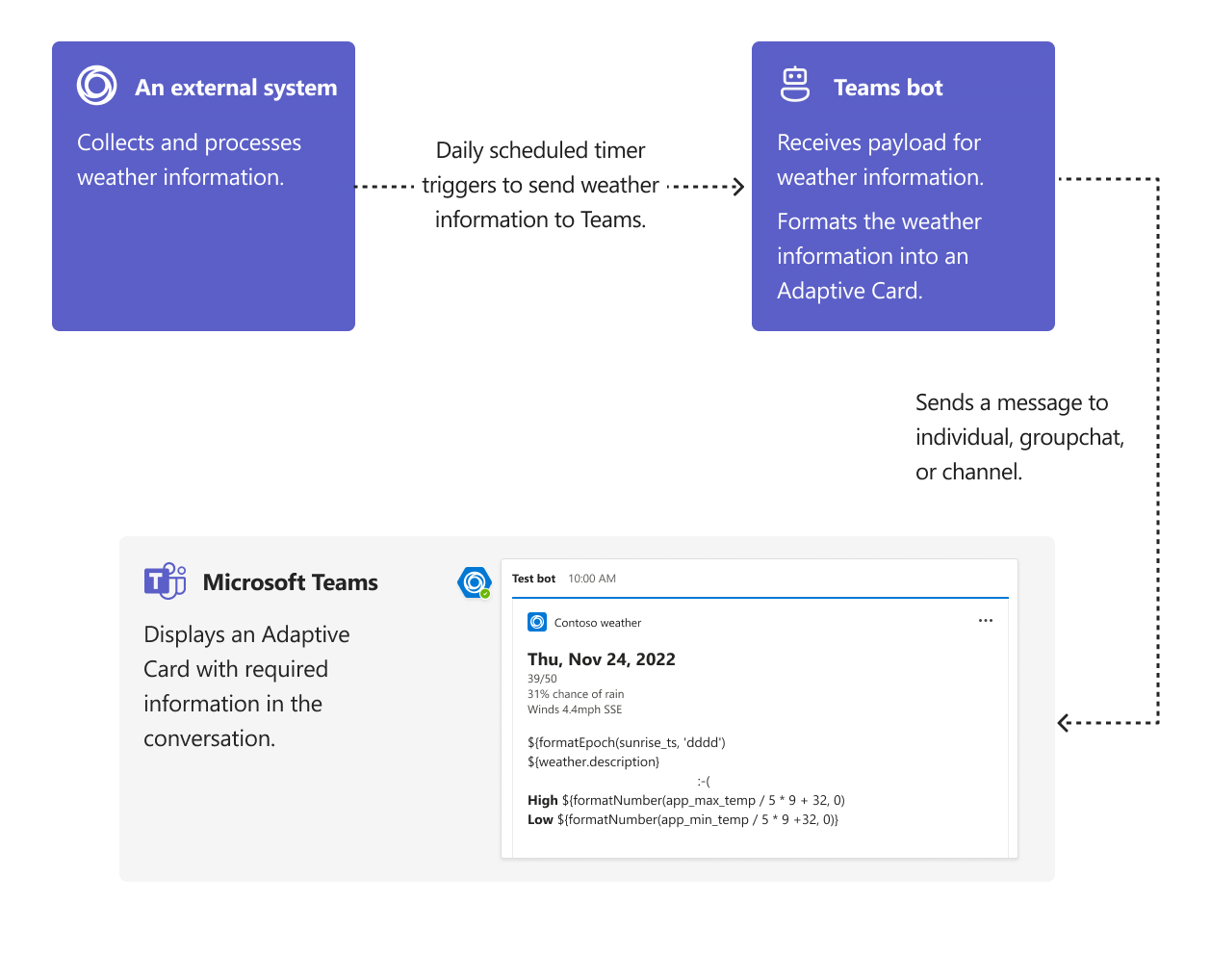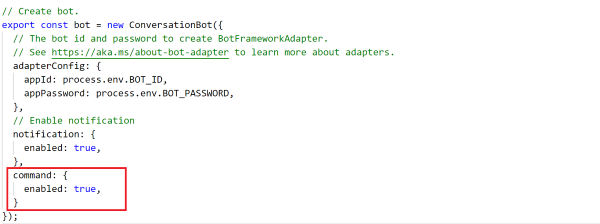Bot de notificação interativo no Teams
O Microsoft Teams Toolkit permite-lhe criar aplicações que capturam eventos e as enviam como notificações interativas para um chat pessoal, de grupo ou um canal no Microsoft Teams. Pode enviar notificações como texto simples ou Cartões Ajustáveis. O modelo de bot de notificação cria uma aplicação que envia uma mensagem para o Teams com Cartões Ajustáveis acionados por http post request.
O modelo de aplicação é criado com o SDK do TeamsFx, que fornece um conjunto simples de funções ao longo de Microsoft Bot Framework para implementar o seu requisito. Por exemplo, uma agência de viagens cria uma aplicação no Teams para que os seus utilizadores as mantenham atualizadas com a previsão meteorológica. No fluxograma seguinte, uma aplicação do Teams notifica sobre a previsão meteorológica para os utilizadores que utilizam um Cartão Ajustável:
Pode enviar uma notificação de bot nos seguintes cenários:
Pretende notificar todas as pessoas num canal ou conversar sobre o mesmo conteúdo ou conteúdo relacionado.
IU altamente personalizável num Cartão
Precisa de resposta rápida, incluir conteúdo multimédia ou botões de ação.
Enviar notificações agendadas
Destaques duplos claros sobre Atividade e Chat, Canal ou Aplicação
Adicionar modelo no código fonte.
Processar a localização manualmente.
Vantagens
Facilita as notificações para um chat pessoal, de grupo e num canal, através de APIs do SDK do TeamsFx.
Melhora a experiência do utilizador ao personalizar a notificação com um Cartão Ajustável.
Fornece vários mecanismos para acionar notificações como HTTP e acionador de temporizador de agendamento com Azure Functions.
Uma notificação card integra-se facilmente com um bot e proporciona uma experiência de utilizador consistente na aplicação Bot.
Observação
A aplicação bot tem de ser instalada com o âmbito correspondente antes de enviar a notificação.
Notificação baseada em eventos
O SDK do Bot Framework fornece a funcionalidade para enviar mensagens proativamente no Teams. O SDK do TeamsFx fornece a funcionalidade para gerir as referências de conversação do bot quando um evento de bot é acionado. O SDK do TeamsFx reconhece os seguintes eventos de bot:
| Event | Comportamento |
|---|---|
| A primeira vez que instalar um bot numa pessoa, grupo ou Equipa. | Adicione a referência de conversação de destino ao armazenamento. |
| Quando o bot é desinstalado de uma pessoa, grupo ou Equipa. | Remova a referência de conversação de destino do armazenamento. |
| Quando a equipa instalada pelo bot é eliminada. | Remova a referência de conversação de destino do armazenamento. |
| Quando a equipa instalada pelo bot é restaurada. | Adicione a referência de conversação de destino ao armazenamento. |
| Quando o bot envia mensagens. | Quando a referência de conversação de destino não existir, adicione-a ao armazenamento. |
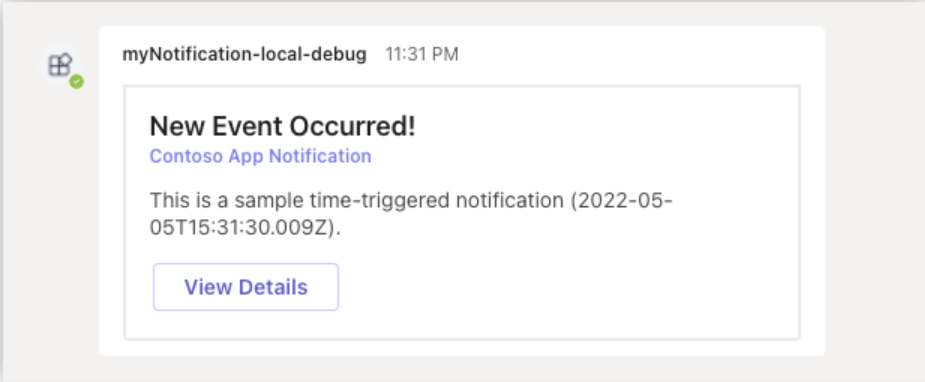
Quando envia notificações, o SDK do TeamsFx cria uma nova conversação a partir da referência de conversação selecionada e, em seguida, envia uma mensagem. Para uma utilização avançada, pode aceder diretamente à referência de conversação para executar a sua própria lógica de bot:
// list all installation targets
for (const target of await notificationApp.notification.installations()) {
// call Bot Framework's adapter.continueConversationAsync()
await target.adapter.continueConversationAsync(
target.botAppId,
target.conversationReference,
async (context) => {
// your own bot logic
await context...
}
);
}
Instalação do bot de notificação
Um bot de notificação tem de ser instalado numa equipa ou num chat de grupo ou como uma aplicação pessoal, consoante o âmbito necessário. Durante a instalação, pode selecionar o âmbito onde pretende adicionar e utilizar o bot:
Para abrir o bot no âmbito pessoal, selecione Abrir.
Para abrir o bot num âmbito partilhado, selecione o canal, o chat ou a reunião necessários a partir da lista e percorra a caixa de diálogo para selecionar Ir.
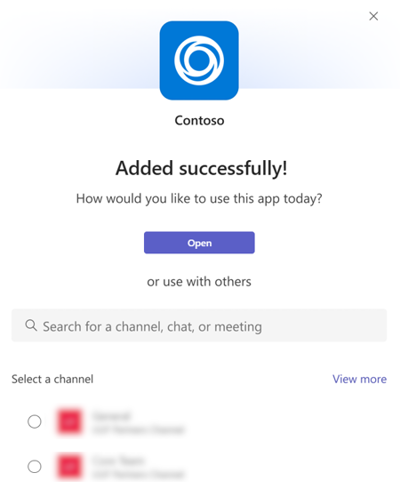
Para obter mais opções de instalação, veja Configurar opções de instalação predefinidas. Para desinstalar, consulte Remover uma aplicação do Teams.
Personalizar notificação
Pode fazer as seguintes personalizações para expandir o modelo de notificação de acordo com as suas necessidades empresariais:
- Personalizar o ponto de acionador a partir da origem de eventos
- Personalizar o conteúdo da notificação
- Personalizar para onde as notificações são enviadas
Personalizar o ponto de acionador a partir da origem de eventos
Pode personalizar os seguintes acionadores:
Expressnotificação baseada em:Quando um pedido HTTP é enviado para o
src/index.jsponto de entrada, a implementação predefinida envia um Cartão Ajustável para o Teams. Pode personalizar este evento ao modificarsrc/index.js. Uma implementação típica pode chamar uma API para obter eventos, dados ou ambos que podem enviar um Cartão Ajustável conforme necessário. Pode efetuar o seguinte para adicionar mais acionadores:- Crie um novo encaminhamento:
server.post("/api/new-trigger", ...). - Adicione acionadores de temporizador a partir de pacotes npm amplamente utilizados, como cron, agendamento de nós ou de outros pacotes.
Observação
Por predefinição, o Teams Toolkit estrutura um único
expressponto de entrada nosrc/index.js.- Crie um novo encaminhamento:
notificação baseada em Azure Functions:
Quando seleciona
timeracionador, o acionadorsrc/timerTrigger.tsde temporizador predefinido da Função do Azure implementado envia um Cartão Ajustável a cada 30 segundos. Pode editar o ficheiro*Trigger/function.jsonpara personalizar aschedulepropriedade. Para obter mais informações, veja Documentação da Função do Azure.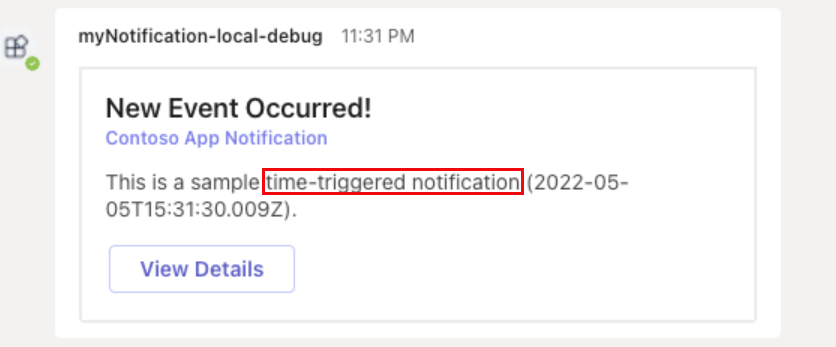
Quando seleciona
httpacionador, o pedido HTTP aciona a notificação e a implementação predefinida envia um Cartão Ajustável para o Teams. Pode alterar este evento ao personalizarsrc/*Trigger.ts. Esta implementação pode chamar uma API para obter eventos, dados ou ambos, que podem enviar um Cartão Ajustável conforme necessário.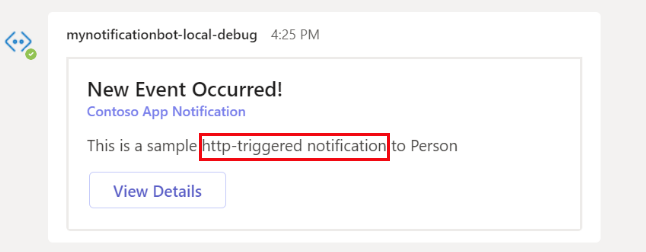
Acionadores da Função do Azure:
Event Hubacionador para enviar notificações quando um evento é emitido para o Hub de Eventos do Azure.Cosmos DBacionador para enviar notificações quando um documento do Cosmos é criado ou atualizado.
Para obter mais informações sobre os acionadores de suporte, veja Azure Functions acionadores de suporte.
Personalizar o conteúdo da notificação
O ficheiro src/adaptiveCards/notification-default.json define o Cartão Ajustável predefinido. Pode utilizar o estruturador de Cartões Ajustáveis para ajudar a estruturar visualmente a IU do Cartão Ajustável. Define src/cardModels.ts uma estrutura de dados que é utilizada para carregar dados para o Cartão Ajustável. O enlace entre o modelo de card e o Cartão Ajustável é efetuado por nome correspondente, como CardData.title mapas${title}, no Cartão Ajustável. Pode adicionar, editar ou remover propriedades e os respetivos enlaces para personalizar o Cartão Ajustável conforme necessário.
Também pode adicionar novos cartões, se necessário. Para obter mais informações sobre como criar diferentes tipos de Cartões Ajustáveis com uma lista ou índice dinâmico com ColumnSet o e FactSet, veja Exemplo de notificação de Cartão Adaptável.
Personalizar para onde as notificações são enviadas
Pode personalizar o envio da notificação para os seguintes destinos:
Notificações para um chat pessoal:
// list all installation targets for (const target of await notificationApp.notification.installations()) { // "Person" means this bot is installed as Personal app if (target.type === "Person") { // Directly notify the individual person await target.sendAdaptiveCard(...); } }
Notificações para um chat de grupo:
// list all installation targets for (const target of await notificationApp.notification.installations()) { // "Group" means this bot is installed to a Group Chat if (target.type === "Group") { // Directly notify the Group Chat await target.sendAdaptiveCard(...); // List all members in the Group Chat then notify each member const members = await target.members(); for (const member of members) { await member.sendAdaptiveCard(...); } } }
Notificações para um canal:
// list all installation targets for (const target of await notificationApp.notification.installations()) { // "Channel" means this bot is installed to a Team (default to notify General channel) if (target.type === "Channel") { // Directly notify the Team (to the default General channel) await target.sendAdaptiveCard(...); // List all members in the Team then notify each member const members = await target.members(); for (const member of members) { await member.sendAdaptiveCard(...); } // List all channels in the Team then notify each channel const channels = await target.channels(); for (const channel of channels) { await channel.sendAdaptiveCard(...); } } }
Notificações para um canal específico:
// find the first channel when the predicate is true. const channel = await notificationApp.notification.findChannel(c => Promise.resolve(c.info.name === "MyChannelName")); // send adaptive card to the specific channel. await channel?.sendAdaptiveCard(...);Observação
Para impedir uma saída indefinida, certifique-se de que instala a aplicação bot no canal Geral de uma Equipa.
Notificações para uma pessoa específica:
// find the first person when the predicate is true. const member = await notificationApp.notification.findMember(m => Promise.resolve(m.account.name === "Bob")); // send adaptive card to the specific person. await member?.sendAdaptiveCard(...);Observação
Para impedir um resultado indefinido e uma notificação em falta, tem de incluir a pessoa específica no âmbito da instalação de notificação.
Personalizar inicialização
Tem de criar ConversationBot para enviar uma notificação.
Observação
O código é gerado no projeto.
/** Javascript/Typescript: src/internal/initialize.*s **/
const notificationApp = new ConversationBot({
// The bot id and password to create CloudAdapter.
// See https://aka.ms/about-bot-adapter to learn more about adapters.
adapterConfig: {
MicrosoftAppId: config.botId,
MicrosoftAppPassword: config.botPassword,
MicrosoftAppType: "MultiTenant",
},
// Enable notification
notification: {
enabled: true,
},
});
Personalizar adaptador
Pode personalizar ao criar o seu próprio adaptador ou personalizar o adaptador após a inicialização. Segue-se o exemplo de código para criar o adaptador:
// Create your own adapter
const adapter = new CloudAdapter(...);
// Customize your adapter, e.g., error handling
adapter.onTurnError = ...
const notificationApp = new ConversationBot({
// use your own adapter
adapter: adapter;
...
});
// Or, customize later
notificationApp.adapter.onTurnError = ...
Adicionar armazenamento
O armazenamento pode ser utilizado para implementar ligações de notificação. Pode adicionar o seu próprio armazenamento com a ajuda do seguinte exemplo de código:
// implement your own storage
class MyStorage implements NotificationTargetStorage {...}
const myStorage = new MyStorage(...);
// initialize ConversationBot with notification enabled and customized storage
const notificationApp = new ConversationBot({
// The bot id and password to create CloudAdapter.
// See https://aka.ms/about-bot-adapter to learn more about adapters.
adapterConfig: {
MicrosoftAppId: config.botId,
MicrosoftAppPassword: config.botPassword,
MicrosoftAppType: "MultiTenant",
},
// Enable notification
notification: {
enabled: true,
storage: myStorage,
},
});
Se o armazenamento não for fornecido, pode utilizar um armazenamento de ficheiros local predefinido, que armazena ligações de notificação em:
-
.notification.localstore.jsonse estiver a ser executado localmente. -
${process.env.TEMP}/.notification.localstore.json, seprocess.env.RUNNING_ON_AZUREestiver definido como 1.
Se estiver a utilizar o armazenamento de ficheiros local predefinido, a aplicação Web do Azure e Azure Functions limpo o ficheiro local durante um reinício ou reimplementação. Também pode desinstalar o bot do Teams e, em seguida, instalá-lo para adicionar novamente ligações ao armazenamento.
O NotificationTargetStorage é diferente do armazenamento personalizado do SDK do Bot Framework. O armazenamento de notificações readrequer , write, deletee list funcionalidades, mas o armazenamento do SDK do Bot Framework tem read, writee delete funcionalidades e não tem a list funcionalidade.
Para obter mais informações sobre o armazenamento de blobs do Azure, veja o exemplo de implementação do armazenamento de notificações.
Observação
- Recomenda-se que utilize o seu próprio armazenamento partilhado para o ambiente de produção.
- Se implementar o armazenamento do seu próprio SDK do Bot Framework, por exemplo,
botbuilder-azure-blobs.BlobsStorage, terá de implementar outro armazenamento para notificação. Pode partilhar a mesma Cadeia de Ligação de Blobs com contentores diferentes.
Adicionar autenticação para a API de notificação
Se selecionar acionador HTTP, a API de notificação estruturada não tem autenticação ou autorização ativada. Certifique-se de que adiciona autenticação ou autorização à API antes de a utilizar para produção. Pode efetuar uma das seguintes ações:
Utilize uma chave de API. Pode utilizar chaves de acesso de funções se selecionar Azure Functions para alojar o seu bot de notificação.
Utilize um token de acesso emitido pelo Microsoft Entra ID. Para obter mais informações, veja Configurar o SSO para o bot no Microsoft Entra ID.
Pode haver mais soluções de autenticação ou autorização para uma API. Pode selecionar conforme necessário.
Ligar a APIs existentes
Se não tiver o SDK necessário e quiser invocar APIs externas no seu código, o comando Teams: Connect to an API (Teams: Connect to an API command in Microsoft Visual Studio Code Teams Toolkit extension) ou teamsfx add api-connection command in TeamsFx CLI (Ligar a uma API no Microsoft Visual Studio Code extensão do Teams Toolkit) ou o comando teamsfx add api-connection na CLI do TeamsFx pode ser utilizado para iniciar o código do sistema para chamar APIs de destino. Para obter mais informações, veja Integrar APIs de terceiros existentes.
Aplicação de bot do Teams ou Webhook de Receção do Teams
O TeamsFx suporta duas formas de o ajudar a enviar notificações do seu sistema para o Teams:
- Crie uma aplicação de bot do Teams.
- Crie o Webhook de Receção do Teams.
Na tabela seguinte, pode ver a comparação das duas formas diferentes:
| Aplicação de bot do Teams | Webhook de Receção do Teams | |
|---|---|---|
| Enviar mensagem a uma pessoa individual | ✔️ | ❌ |
| Chat do grupo de mensagens | ✔️ | ❌ |
| Canal público de mensagens | ✔️ | ✔️ |
| Canal privado de mensagens | ❌ | ✔️ |
| Enviar card mensagem | ✔️ | ✔️ |
| Enviar mensagem de boas-vindas | ✔️ | ❌ |
| Obter contexto do Teams | ✔️ | ❌ |
| Exigir passos de instalação no Teams | ✔️ | ❌ |
| Exigir o recurso do Azure | Azure Serviço de Bot | ❌ |
Notificação de Webhook recebido
Os Webhooks Recebidos ajudam a postar mensagens de aplicativos para o Teams. Se os Webhooks recebidos estiverem ativados para uma Equipa em qualquer canal, expõe o ponto final HTTPS, que aceita JSON corretamente formatado e insere as mensagens nesse canal. Por exemplo, você pode criar um Webhook de entrada em seu canal DevOps, configurar sua compilação e, simultaneamente, implantar e monitorar serviços para enviar alertas. O TeamsFx fornece-lhe um exemplo de notificação de Webhook recebido que o ajuda a:
- Crie um Webhook recebido no Teams.
- Enviar notificações através de Webhooks recebidos com Cartões Ajustáveis.
Enviar notificações de feed de atividades
Se quiser enviar notificações do feed de atividades para a sua aplicação, pode utilizar as APIs de notificação do feed de atividades no Microsoft Graph. Para obter mais informações, consulte Enviar notificações do feed de atividades aos utilizadores no Microsoft Teams.
Perguntas frequentes
Porque é que as instalações de notificação estão vazias, apesar de a aplicação de bot estar instalada no Teams?
O Teams envia um evento apenas na primeira instalação. Se a aplicação de bot já estiver instalada antes de o serviço de bot de notificação ser iniciado, o evento de instalação não chegou ao serviço de bot ou é omitido.
Pode resolve este problema das seguintes formas:
- Envie uma mensagem para o seu bot pessoal ou menção o bot numa conversa de grupo ou canal, o que o ajuda a aceder novamente ao serviço de bot com as informações de instalação corretas.
- Desinstale a aplicação de bot do Teams e, em seguida, volte a depurá-la ou reiniciá-la. Pode reenviar o evento de instalação para o serviço de bot.
As ligações de destino de notificação são armazenadas no armazenamento de persistência. Se estiver a utilizar o armazenamento de ficheiros local predefinido, todas as instalações são armazenadas em .notification.localstore.json.
Observação
Para obter mais informações sobre como adicionar o seu próprio armazenamento, veja Adicionar armazenamento.
Por que motivo ocorre um erro de Pedido Incorreto ou Argumento Incorreto ao enviar a notificação?
Se a instalação da notificação não corresponder ao ID ou palavra-passe do bot, poderá obter um erro Falha ao desencriptar o ID da conversação . Uma causa possível para este erro é o ID ou palavra-passe do bot ser alterado devido à limpeza do estado local ou ao reaprovisionamento.
Pode resolve este problema ao limpar o armazenamento de notificações. Após a limpeza, notifique no Teams para reinstalar o bot e certifique-se de que a nova instalação está atualizada. Cada instalação de notificação armazenada está vinculada a um bot. Se conseguir marcar armazenamento de notificações, o respetivo campo de bot deverá corresponder ao bot que está a executar, como o ID do bot com o mesmo GUID.
Observação
No caso do armazenamento local, a localização predefinida é .notification.localstore.json.
Por que motivo o destino de notificação é perdido após reiniciar ou reimplementar a aplicação de bot?
As ligações de destino de notificação são armazenadas no armazenamento de persistência. Se estiver a utilizar o armazenamento de ficheiros local predefinido, a aplicação Web do Azure e Azure Functions limpo o ficheiro local durante um reinício ou reimplementação. Também pode desinstalar o bot do Teams e, em seguida, instalá-lo para adicionar novamente ligações ao armazenamento. Recomenda-se que utilize o seu próprio armazenamento partilhado para o ambiente de produção.
Por que motivo é devolvido um erro indefinido ao utilizar a API "findChannel"()?
Pode deparar-se com um erro indefinido quando a aplicação de bot é instalada noutros canais em vez do General canal. Para corrigir este erro, pode desinstalar a aplicação de bot do Teams e redepurar e relançá-la. Depois de ter redepurado e reiniciado, certifique-se de que a aplicação de bot está instalada no General canal.
Posso saber todos os destinos onde o meu bot está instalado dentro e fora do projeto de notificação?
Existem APIs do Microsoft Graph para listar aplicações instaladas numa equipa, grupo ou chat. Se necessário, itere a sua equipa, grupo ou conversa numa aplicação instalada para ser direcionada. No projeto de notificação, utiliza o armazenamento de persistência para armazenar destinos de instalação. Para obter mais informações, veja notificação baseada em eventos.
Como personalizar as portas de escuta do Azurite?
Se o Azurite sair devido à porta em utilização, pode especificar outra porta de escuta e atualizar a cadeia de conexão de AzureWebJobsStorage em local.settings.json.
Como expandir o meu bot de notificação para suportar o comando e a resposta?
Aceda a e atualize a
bot\src\internal\initialize.ts(js)conversationBotinicialização para ativar a funcionalidade de notificação:Para adicionar o comando ao bot, siga as instruções no Bot de comandos no Teams.
Como expandir o meu bot de notificação ao adicionar ações de Cartão Adaptável do bot de fluxo de trabalho?
A funcionalidade processador de ações cartão ajustável permite que a aplicação responda a ações de Cartão Adaptável que são acionadas pelos utilizadores finais para concluir um fluxo de trabalho sequencial. Um Cartão Ajustável fornece um ou mais botões no card para pedir a entrada do utilizador, como chamar algumas APIs. Em seguida, o Cartão Ajustável envia outro Cartão Ajustável na conversação para responder à ação card.
Para obter mais informações sobre como adicionar ações de card adaptáveis ao bot de comandos, veja Bot de fluxo de trabalho no Teams.
Guias passo a passo
Siga o guia passo a passo para criar o bot de notificação do Teams.